Linux でマウスを使用できますか?
Linux ではマウスを使用できます。 Linux のグラフィカル インターフェイスでは、Windows と同様に通常の操作にマウスを使用できますが、Linux のコマンド ライン インターフェイスでは、操作にマウスは必要ありません。 Linux は主にサーバーサイドでの操作に使用されるため、コマンドラインでの使用が主であり、マウスを使用することは比較的まれです。 Linux プログラムのほとんどはコマンド ラインで実行されるため、Linux を最大限に活用するにはコマンド ラインの操作に慣れる必要があります。
Linux は、一般的に使用されているオープン ソース オペレーティング システムであり、UNIX に似たオペレーティング システムであり、一般的に使用されている Windows や MacOS とは異なる操作および設計ロジックを備えています。したがって、多くの人 (特に開発者) にとって、Linux は効果的な生産性ツールとなり得ます。
Linux でマウスを使用できますか?
Linux には、デスクトップ指向のディストリビューションとサーバー指向のディストリビューションがあります。
サーバー指向のディストリビューションでは、ユーザーはすべてコンピューターの専門家や技術専門家であり、全員がキーで操作し、ほとんどのユーザーはマウス操作を嫌います。
Ubuntu などのデスクトップ指向のディストリビューションはマウスを完全にサポートしているため、「マウスが制御できない」という問題は発生しません。
Linux のグラフィカル インターフェイスでは、Windows と同様にマウスを使用して通常の操作を行うことができますが、一般的に Linux は主にサーバーの構築に使用されます。コマンドは通常、グラフィカル インターフェイスではなくライン インターフェイスを使用します。
Linux を使用するときに最も重要なことは、マウス操作から脱却して、徐々に完璧な Linux に触れることができるようにすることです。
最新の Linux は非常に完成度の高いグラフィカル インターフェイス (Gnome、KDE など) を備えていますが、Linux を使用するために必要なプログラムのほとんどはコマンド ライン プログラムです。コマンドラインに慣れてください。最初に学習するときは、ターミナルのエミュレートなどの概念にあまり注意を払う必要はありません。コマンド ラインを使用するための最初のステップは、コマンドを入力できるターミナル ウィンドウを開くことです。
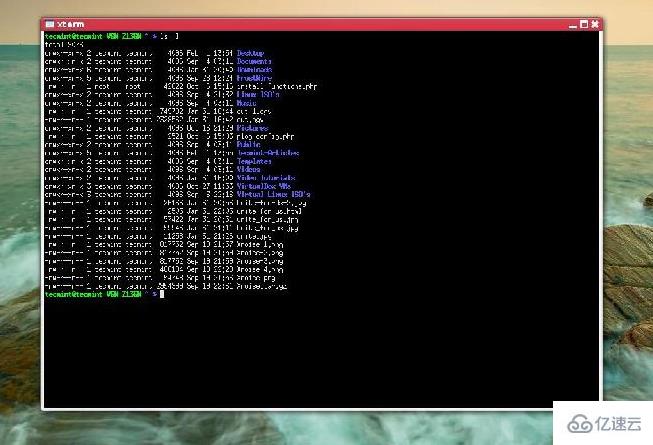
ターミナルの起動
一般的なシステムでは、ターミナルと呼ばれるアプリケーションをマウスで直接クリックすることができます。しかし、クールな Linux ユーザーとして、キーボードで実行できることをマウスでどのように実行できるでしょうか?ほとんどの Linux 環境にはターミナルを起動するためのショートカット キーがあり、そのほとんどは Ctrl Alt T です。熟練した Linux ユーザーになりたい場合は、キーボードを使用してターミナルを起動する方法を独学する必要があります。
基本的なファイル操作
ターミナルを起動したら、コマンド ライン プログラムを思う存分使用できます。最新の Linux のほとんどは現在、デフォルト シェルとして bash を使用しています (シェルが何なのかわからない場合は、この文を忘れてください)。したがって、通常は bash の基本操作のみを学習する必要があります。通常、ターミナルを開くと、各行の先頭にxxx@xxx: xxx$という記号が表示されますが、この記号は実際には、ユーザー名@コンピューター名:今いるフォルダー$、という構造で構成されています。これにより、ユーザーに現在の場所やその他の情報の入力を求めることができます。コマンド ラインを使用して基本的なファイル操作を実行する方法を紹介します。
現在のフォルダーの内容を表示します。
通常、使用する必要があるのは ls だけです (注: l ではなく、小文字の l と大文字の I を混同するのは誰でもよくある間違いです) 現在のフォルダー内のすべての通常のファイルを表示し、ls -a を使用して隠しファイルを一覧表示できます (通常、ファイル名は で始まります)。 )、一部の端末では ls -a の代わりに la を使用できますが、一部の端末では ls -a と la という微妙な違いがあります。 、一部のシステムは la コマンドをサポートしていません。
フォルダーの切り替え
フォルダーを変更する方法を説明するときは、まず Linux ファイル システムの組織構造を紹介する必要があります。 Linux フォルダーはツリー形式で編成されます。最大のフォルダーはルート フォルダーと呼ばれ、/ で示され、すべてのファイルの開始点になります。したがって、/ フォルダーから開始して、すべてのフォルダーをレベルごとに見つけることができます。さらに、ユーザーのホーム フォルダーと呼ばれる特別なフォルダーがあり、これは ~ として記録されます。通常、~ は /home/username フォルダーを表します (root ユーザーは典型的な異常事態です)。現在のフォルダーを「.」(ドット 1 つ)、その 1 レベル上のフォルダーを「..」(ドット 2 つ)と呼びます。
Linux ファイルがどのように構成されているかがわかったので、次に紹介したいのはパスの概念です。いわゆるパスは、ファイルの場所をコンピュータに伝えるためのもので、一般的なパスは /home/user/Documents/article の形式になります。/ で始まるパスは絶対パスと呼ばれます。現在いるフォルダーの場所とユーザー。パスが「./」、「../」、「~/」で始まる場合、参照するファイルが現在のフォルダーおよび現在のユーザーに応じて変化するため、これは相対パスと呼ばれます。
フォルダーの切り替えは非常に簡単な操作で、コマンドは cd フォルダー パスです。ここでのパスは、相対パスまたは絶対パスのいずれかになります。 cd の後にパスが追加されていない場合、このコマンドは cd ~ と同等です。
ファイルのコピーと移動
ファイルのコピーと移動は非常に簡単な操作です。コピー コマンドは cp ソース ファイル パス ターゲット ファイル パス、移動コマンドは mv ソース ファイル パス ターゲット ファイル パスです。ここで唯一注意する必要があるのは、ターゲット ファイル パスでファイル名を省略できることです。これにより、デフォルトで元のファイル名が新しいファイル名として使用されます。または、任意の内容を新しいファイル名として入力できます (その後、名前変更操作が実行されます)。 mv を通じて実現できますが、巨大なファイルには使用しないでください (巨大なファイルをコピーするのは面白くありません)。
フォルダーとファイルの作成
フォルダーとファイルの作成も非常に簡単な操作で、フォルダーを作成するコマンドは mkdir フォルダー名/フォルダー パスであり、ファイル。コマンドは touch ファイル名/ファイル パスです (touch コマンドの使用法はより複雑なので、ここでは省略します)。ファイル (フォルダー) 名を直接使用すると、デフォルトで現在のフォルダーに作成されます。
ファイルの削除
ファイルを削除するコマンドは rm path です。フォルダーを削除する場合は、rm -rf path を使用する必要があります (自分が削除していないフォルダーは削除しないでください) easy に慣れているため、このコマンドに sudo を簡単に追加しないでください)。
Linux sudo コマンド
Linux システムには、一般的に使用されているオペレーティング システムよりも複雑な権限制御システム (非常に複雑なので、ここでは説明しません) があるため、権限が足りないという問題が発生した場合は、コマンドの前に sudo を追加するだけで、より高い権限を取得できます (権限が完全に制御されているシステムでは、一般のユーザーは sudo を使用できない場合があります)。
以上がLinux でマウスを使用できますか?の詳細内容です。詳細については、PHP 中国語 Web サイトの他の関連記事を参照してください。

ホットAIツール

Undresser.AI Undress
リアルなヌード写真を作成する AI 搭載アプリ

AI Clothes Remover
写真から衣服を削除するオンライン AI ツール。

Undress AI Tool
脱衣画像を無料で

Clothoff.io
AI衣類リムーバー

AI Hentai Generator
AIヘンタイを無料で生成します。

人気の記事

ホットツール

メモ帳++7.3.1
使いやすく無料のコードエディター

SublimeText3 中国語版
中国語版、とても使いやすい

ゼンドスタジオ 13.0.1
強力な PHP 統合開発環境

ドリームウィーバー CS6
ビジュアル Web 開発ツール

SublimeText3 Mac版
神レベルのコード編集ソフト(SublimeText3)

ホットトピック
 7457
7457
 15
15
 1376
1376
 52
52
 77
77
 11
11
 17
17
 10
10
 LinuxターミナルでPythonバージョンを表示するときに発生する権限の問題を解決する方法は?
Apr 01, 2025 pm 05:09 PM
LinuxターミナルでPythonバージョンを表示するときに発生する権限の問題を解決する方法は?
Apr 01, 2025 pm 05:09 PM
LinuxターミナルでPythonバージョンを表示する際の許可の問題の解決策PythonターミナルでPythonバージョンを表示しようとするとき、Pythonを入力してください...
 Docker環境にPECLを使用して拡張機能をインストールするときにエラーが発生するのはなぜですか?それを解決する方法は?
Apr 01, 2025 pm 03:06 PM
Docker環境にPECLを使用して拡張機能をインストールするときにエラーが発生するのはなぜですか?それを解決する方法は?
Apr 01, 2025 pm 03:06 PM
エラーの原因とソリューションPECLを使用してDocker環境に拡張機能をインストールする場合、Docker環境を使用するときに、いくつかの頭痛に遭遇します...
 ランプアーキテクチャの下でnode.jsまたはPythonサービスを効率的に統合する方法は?
Apr 01, 2025 pm 02:48 PM
ランプアーキテクチャの下でnode.jsまたはPythonサービスを効率的に統合する方法は?
Apr 01, 2025 pm 02:48 PM
多くのウェブサイト開発者は、ランプアーキテクチャの下でnode.jsまたはPythonサービスを統合する問題に直面しています:既存のランプ(Linux Apache MySQL PHP)アーキテクチャWebサイトのニーズ...
 APSChedulerタイミングタスクをMACOSのサービスとして構成する方法は?
Apr 01, 2025 pm 06:09 PM
APSChedulerタイミングタスクをMACOSのサービスとして構成する方法は?
Apr 01, 2025 pm 06:09 PM
nginと同様に、APSChedulerタイミングタスクをサービスとして構成する場合、APSChedulerタイミングタスクをMACOSプラットフォームでサービスとして構成します...
 PythonインタープリターはLinuxシステムで削除できますか?
Apr 02, 2025 am 07:00 AM
PythonインタープリターはLinuxシステムで削除できますか?
Apr 02, 2025 am 07:00 AM
Linux Systemsに付属するPythonインタープリターを削除する問題に関して、多くのLinuxディストリビューションは、インストール時にPythonインタープリターをプリインストールし、パッケージマネージャーを使用しません...
 マルチスレッドをC言語で実装する4つの方法
Apr 03, 2025 pm 03:00 PM
マルチスレッドをC言語で実装する4つの方法
Apr 03, 2025 pm 03:00 PM
言語のマルチスレッドは、プログラムの効率を大幅に改善できます。 C言語でマルチスレッドを実装する4つの主な方法があります。独立したプロセスを作成します。独立して実行される複数のプロセスを作成します。各プロセスには独自のメモリスペースがあります。擬似マルチスレッド:同じメモリ空間を共有して交互に実行するプロセスで複数の実行ストリームを作成します。マルチスレッドライブラリ:pthreadsなどのマルチスレッドライブラリを使用して、スレッドを作成および管理し、リッチスレッド操作機能を提供します。 Coroutine:タスクを小さなサブタスクに分割し、順番に実行する軽量のマルチスレッド実装。
 web.xmlを開く方法
Apr 03, 2025 am 06:51 AM
web.xmlを開く方法
Apr 03, 2025 am 06:51 AM
web.xmlファイルを開くには、次の方法を使用できます。テキストエディター(メモ帳やテキストエディットなど)を使用して、統合開発環境(EclipseやNetBeansなど)を使用してコマンドを編集できます(Windows:Notepad web.xml; Mac/Linux:Open -A Textedit Web.xml)





